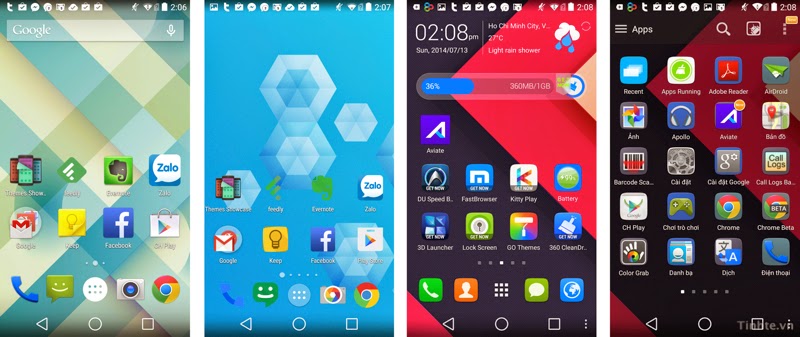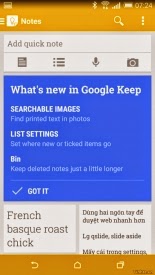Bạn có thể tùy biến giao diện cho thiết bị Android bằng những cách nào?

Sau một thời gian sử dụng máy Android, có lẽ các bạn sẽ có nhu cầu thay đổi giao diện thiết bị để đỡ nhàm chán. Ngay cả khi nhà sản xuất có áp dụng những tùy chỉnh giao diện của riêng họ thì vẫn có lúc bạn cần cá nhân hóa chiếc máy sao cho phù hợp với “gu” thẩm mĩ của bản thân và đảm bảo “không đụng hàng” với người khác. Trong bài viết này mình xin chia sẻ với các bạn một vài cách thực hiện việc cá nhân hóa như thế, hi vọng chúng sẽ giúp chiếc chiếc smartphone/tablet Android của bạn trở nên đẹp hơn, hấp dẫn hơn trong quá trình sử dụng.
Dùng tính năng theme có sẵn
Trước khi chúng ta đi tìm kiếm những thứ bên ngoài thì hãy nhìn vào chính thiết bị mà bạn đang cầm trên tay đã. Hiện nay một số hãng như LG, Sony, HTC cho phép chúng ta thay đổi theme, và tùy chọn đó đã được tích hợp sẵn rồi. Ví dụ, LG cung cấp vài theme trông rất dễ thương, HTC thì có nhiều lựa chọn tông màu chủ đạo cho hệ thống (xanh, tím, đen, vàng…), còn Sony thì cung cấp cả tá theme riêng có khả năng thay đổi nhiều thành phần giao diện (thậm chí bạn còn có thể cài thêm từ Google Play Store nữa). Hãy thử qua chúng trước đã nhé, và hầu hết những theme do hãng sản xuất cung cấp đều rất đẹp mắt đấy.
Cách đổi theme cho máy LG, Sony, HTC:
- LG: vào Settings > Home Screen > Theme
- Sony: vào Settings > Personalization > Theme
- HTC: vào Settings > Personalization > Theme

Cài launcher mới
Nếu như đã chán những thứ có sẵn mà mình giới thiệu ở trên, hoặc máy của bạn mặc định không hỗ trợ tùy biến theme, thì đây là lúc chúng ta bắt tay vào cài thêm những thứ từ bên ngoài. Thứ mà bạn có thể dễ dàng đổi ngay chính là Launcher. Trong thế giới Android, launcher chính là màn hình chính của chúng ta, nơi bạn xài cả trăm lần mỗi ngày để chạy nhanh các app, gắn widget, thay đổi hình nền..., kèm theo đó là khu vực duyệt ứng dụng.
Trên Google Play Store hiện nay có rất rất nhiều launcher do cộng đồng lập trình viên phát triển và tính năng của nó cũng đa dạng không kém: cái theo hướng truyền thống, chỉ có chỗ gắn app, widget và đổi hình nền, cái thì có tính năng thông minh để tự thay đổi nội dung theo ngữ cảnh, và có cái lập dị chẳng giống ai. Một vài launcher hay mà mình gợi ý cho các bạn sử dụng đó là:
- Nova Launcher: một trong những launcher bên thứ ba được xài phổ biến nhất hiện nay. Nó có nhiều tùy chỉnh về hiệu ứng, cách bố trí app, màu sắc và nhiều thứ khác.
- ADW Launcher: cũng là một trong số các launcher phổ biến trong cộng đồng Android với nhiều tùy chỉnh linh hoạt và đa dạng
- Go Launcher EX: launcher này có một giao diện độc đáo, hỗ trợ hơn 10.000 theme khác nhau (cài thêm từ Google Play), tích hợp hiệu ứng chuyển cảnh 3D và tất nhiên, bạn cũng có thể cấu hình nó thật linh hoạt tùy nhu cầu của mình.
- Apex Launcher: gần giống ADW nhưng có vài tùy chỉnh khác đi một chút
- Yahoo Aviate Launcher: một launcher với giao diện cực kì ngộ nghĩnh. Nó có khả năng đề xuất các app khác nhau tùy theo thời điểm trong ngày cũng như thói quen sử dụng của bạn.
Ngoài ra bạn cũng có thể tự mình tìm thêm những launcher khác trên Google Play bằng từ khóa “Launcher” nhé. Có nhiều thứ để khám phá và thử nghiệm lắm.
Xem thêm: Tổng hợp các launcher thông minh dành cho Android
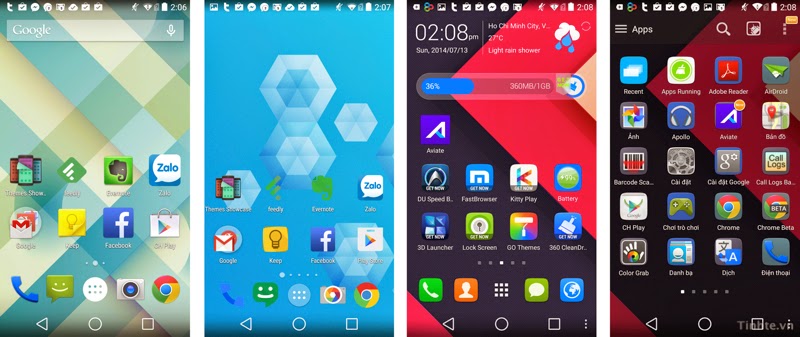
Cài các bộ icon cho launcher
Sau khi cài launcher bên thứ ba rồi thì mọi chuyện vẫn chưa dừng lại, bạn có thể cài thêm những gói icon để thay đổi các biểu tượng sẽ xuất hiện trong launcher. Nếu bạn đã quá chán mớ icon Chrome, Phone, SMS, Facebook, Gmail cũ, đây chính là giải pháp tuyệt vời dành cho bạn. Lưu ý rằng mỗi gói icon như thế sẽ tương thích với một số launcher nhất định chứ không phải launcher nào cũng được hỗ trợ đâu nhé. Bạn có thể tìm kiếm trên Play Store với từ khóa “icon pack” để chọn và tải về bộ icon ưng ý nhất, hoặc sử dụng mấy bộ mình gợi ý dưới đây:
- Moonshine: bộ icon này chứa hơn 385 biểu tượng theo phong cách phẳng và nó có thể thay đổi icon cho hầu hết các ứng dụng phổ biến hiện nay. Những launcher bên thứ ba nổi tiếng mà mình liệt kê ở phần 2 (Nova, ADW, Apex…) đều tương thích với Moonshine.
- Influx: nếu muốn xài icon có hiệu ứng đổ bóng mạnh, bạn hãy thử Influx. Nó cũng tương thích với hầu hết mọi launcher bên thứ ba nổi tiếng.
- Cryten, AroundLite: thích icon vừa theo phong cách phẳng lại vừa có dạng tròn? Cryten và AroundLite chắc chắn sẽ làm hài lòng bạn đấy.
- MIUI: đây là icon trích ra từ một ROM nổi tiếng, và nó có những nét riêng không đụng hàng với ai cả. Phong cách của MIUI đó là icon sẽ được bao bọc bởi một khối vuông bo nhẹ các góc.
- Belle UI: những icon này có xu hướng thiết kế theo kiểu hệ điều hành Symbian Belle trước đây, với các icon có dạng gần tròn. Nó nhấn mạnh đến màu sắc và hiệu ứng bóng bẩy.
- Banded: bao gồm các icon theo kiểu đơn giản hóa, chúng chỉ có những đường nét màu trắng chứ không nhiều màu sắc như các biểu tượng mặc định.
- Peek: bộ icon đẹp với màu sắc đơn giản, tinh tế. Hình ảnh dùng cho từng icon cũng không quá phức tạp, tạo nên một cảm giác khá nhẹ nhàng cho thiết bị của chúng ta.

Ứng dụng Themer
Themer là một launcher riêng biệt, cũng giống như Nova, Apex, ADW… Tuy nhiên, Themer được thiết kế để tùy biến giao diện, chính vì thế nó cung cấp cho bạn rất nhiều lựa chọn chủ đề khác nhau (khoảng hơn 200 cái), từ lãng mạn, huyền bí cho đến hiện đại, và những thành phần được áp dụng theme không chỉ là giao diện chung mà còn là biểu tượng của các app, thậm chí là cả widget nữa. Nếu bạn đã quá ngán với launcher mặc định của nhà sản xuất hoặc của Android thì bạn nên thử qua Themer. Nó giống như một làn gió mới thổi vào điện thoại của chúng ta, và thật sự Themer đem lại cho mình cảm hứng để tiếp tục dùng chiếc smartphone mua đã lâu.
Tải về ứng dụng Themer

Để sử dụng Themer, sau khi cài đặt xong, bạn sẽ được chuyển vào khu vực chọn theme. Ở đây có rất nhiều thứ cho bạn lựa chọn, một số theme thậm chí còn có khu vực tương tác ví dụ như trình đọc tin tức hay ứng dụng gọi điện nữa. Các theme bạn đã tải về sẽ được liên kết vào tài khoản của bạn nên nếu bạn có đổi điện thoại mới hay dùng cùng lúc nhiều máy thì cũng không có vấn đề gì. Tất cả đều sẽ hiển thị như nhau.
[Xposed] Ứng dụng đổi icon Unicon
Giờ thì chúng ta sẽ đi sâu hơn một chút: sử dụng Xposed framework để thay đổi từ gốc rễ hệ thống. Cách này đòi hỏi thiết bị của bạn đã root rồi, và bạn cũng phải biết cách cài cũng như thao tác với Xposed. Nếu chưa biết, mời các bạn tham khảo bài viết này, còn nếu biết rồi thì tiếp tục đọc nào.
Thứ mà mình muốn nói tới ở đây đó là Unicon, một module phát triển dựa trên Xposed cho phép chúng ta thay đổi biểu tượng ứng dụng ở cấp hệ điều hành chứ không chỉ ở cấp launcher như những thứ mình giới thiệu bên trên. Bằng biện pháp này, icon mới do bạn chọn sẽ xuất hiện không chỉ ở launcher mà còn ở khu vực gỡ bỏ app, các tùy chỉnh trong Settings, trong ứng dụng khác và nhiều nơi nữa. Đây mới chính là sự thay đổi thật sự.
Cách làm như sau (giả sử bạn đã có Xposed sẵn):
- Cài module Unicon (giá 33.000 đồng trên Play Store)
- Chạy Xposed, vào mục “Module”, nhấn vào dấu tick ở dòng “Unicon”
- Khởi động lại thiết bị
- Chạy ứng dụng Unicon lên
- Nhấn vào dòng “Download themes from Google Play”
- Chọn một theme nào đó để tải về, áp dụng (nút Apply) và thưởng thức thành quả
Ghi chú: các bộ icon mà bạn dùng với Unicon thực chất chính là bộ icon dành cho các launcher khác (Apex, Nove, ADW, Smart…). Điểm khác biệt đó là giờ đây, với Unicon, bạn có thể áp dụng chúng cho BẤT KÌ launcher nào, kể cả launcher mặc định của nhà sản xuất. Bạn nên tham khảo phần 3 của bài viết để xem gợi ý vài bộ icon đẹp nhé.

[Xposed] Đổi màu thanh trạng thái của Android
Từ trước đến nay Android có một thứ khó chịu đó là thanh trạng thái của máy thường có màu đen, và dù cho bạn có chạy app gì đi nữa thì thanh này vẫn luôn có mặt thường trực tạo cảm giác màn hình bị cắt ra. Với bản mod Xposed mang tên Tinted Status Bar, vấn đề sẽ được khắc phục bởi vì bản mod này sẽ đổi màu thang trạng thái tùy theo màu sắc của app bên dưới. Ví dụ, nếu bạn chạy Chrome, status bar sẽ đổi thành màu xám khớp với thanh công cụ của Chrome, hoặc chạy Evernote thì status bar biến thành màu xanh lá cây. Chúng ta cũng có thể áp dụng màu sắc đó cho thanh điều hướng (chứa các nút home, back, recents app ảo) nữa.
Cách kích hoạt như sau:
- Tải về Tinted Status Bar
- Chạy Xposed Framework, chuyển sang phần module
- Chọn dấu tick ở dòng Tinted Status Bar, khởi động lại máy
- Xong
Với một số ứng dụng nhất định, màu của thanh status bar sẽ không tự đổi được. Trong trường hợp đó, bạn làm như sau:
![Bạn có thể tùy biến giao diện cho thiết bị Android bằng những cách nào? [IMG]](https://lh5.googleusercontent.com/-VJjylouALN0/U8JoWUu1C5I/AAAAAAAGGrY/4Tp6Wjnpmvo/s2048/news.ecoin.com.vn-0d30f0f22b965caa96a73b62da4b2fe0.png)
- Mở ứng dụng Tinted Status Bar
- Chọn dòng "Per app tints"
- Duyệt lấy ứng dụng bạn cần chỉnh màu, trong ví dụ này mình lấy Facebook
- Nhấn vào dòng "All activities, below settings override this" ở đầu màn hình
- Ở ô "Status bar tint", chọn màu bạn muốn thanh trạng thái sẽ đổi theo. Với Facebook là màu xanh dương đậm.
- Nếu thích, bạn cũng có thể đổi màu của thanh điều hướng ở mục "Navigation bar tint", cách làm tương tự như trên.
Sử dụng ROM cook: Cyanogen, MIUI
ROM chính là phần mềm và hệ điều hành mà điện thoại của chúng ta sử dụng, và một số ROM cook do các lập trình viên phát triển sẽ có giao diện rất riêng, rất đẹp mắt. Khi sử dụng các ROM cook như thế này, bạn không chỉ có launcher mới mà đôi khi những thành phần giao diện như nút bấm, thanh gạt, menu, thanh công cụ… cũng sẽ đổi theo. Nó tạo nên cảm giác thống nhất xuyên suốt toàn hệ thống. Có điều, để cài ROM cook thì bạn cần phải am hiểu về máy và các cụm từ như flash ROM, recovery.
Để kiếm ROM cook và hướng dẫn cài đặt cho máy của mình, bạn có thể tìm các topic trên Tinh tế với cú pháp: “tên máy + ROM cook”. Lưu ý rằng bạn chỉ có flash các ROM được tạo riêng cho model thiết bị của mình, đừng xài ROM cook của model khác hoặc hãng khác nhé.
Đến đây là kết thúc phần chia sẻ của mình. GIờ thì đến lượt các bạn, các bạn dùng giải pháp gì để giao diện của thiết bị Android đỡ nhàm chán? Hãy cùng chia sẻ cho mọi người biết nhé.